■はじめに
本記事は、さくらVPSの利用方法がある程度わかっている前提で記載しています。
また、さくらVPSを契約している方を対象としています。
■ドメインの設定
1.さくらVPSコンソール(以降、コンソール)を開く。
2.コンソールの左のメニューから、「ドメイン取得・転入」を押下する。
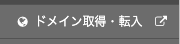
3.欲しいドメインを入力して、「検索」ボタンを押下する。

4.取得したいドメインの「申し込む」ボタンを押下する。(このボタンがない場合には、他者が既に取得している為、別ドメインを使用する必要があります。
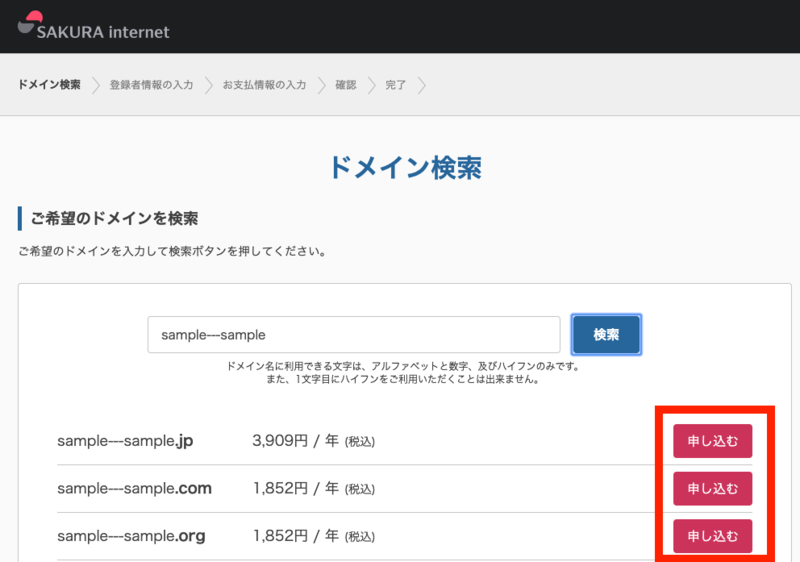
5.以降、画面の手順にしたがって、支払情報などを記載する。
6.ドメインが取得できたら、以下のリンク先にアクセスする。
https://secure.sakura.ad.jp/menu/domain/
7.取得したドメインが「利用中」になるまで、数時間〜48時間かかるようなので、それまで待機する。
8.利用中になったら「ゾーン編集」を押下する。
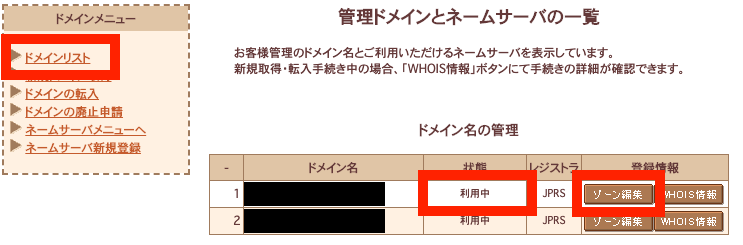
9.「さくらインターネットのネームサーバに設定する(簡単設定)」に設定したいIPアドレスを入力して、「送信する」を押下する。
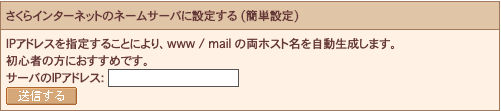
10.エントリ名「@」のタイプ「A」にIPが設定されていればOKです。
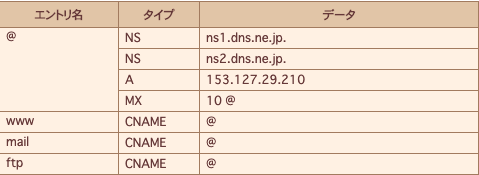
サーバーへSSHで接続し以下のコマンドを実行する。(Apacheの場合)
vi /etc/httpd/conf.d/vhost.conf編集モードに変更し、以下をコピペする。
※「domain-name.com」はそれぞれのドメインに変更する。
NameVirtualHost *:80
<VirtualHost *:80>
DocumentRoot /var/www/html
ServerName domain-name.com
</VirtualHost>